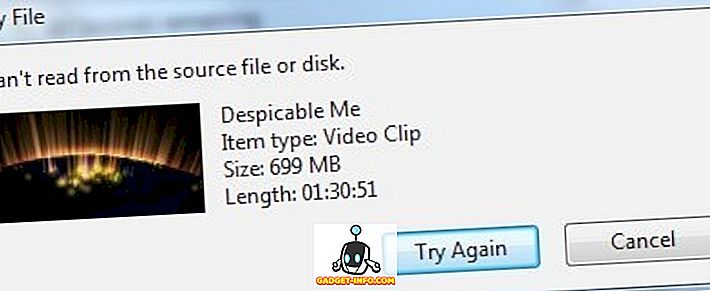Dauguma žmonių, kurie naudojosi kompiuteriais bet kuriuo metu, gerai žino, kad standžiųjų diskų gedimai yra įprastas reikalas, ir, deja, jie dažnai ateina be jokių išankstinių įspėjimų. Mes visi esame nukentėję į temperamentinius kietuosius diskus tam tikru mūsų gyvenimo etapu, ir visada atrodo, kad tai yra labiausiai netinkamas momentas. Jei jau nukentėjote dėl nesėkmingo standžiojo disko (ar dviejų), žinote, kad svarbu apsaugoti save nuo tokio įvykio, paremdami svarbius duomenis, todėl man tikrai nereikia skelbti choro.
Tačiau, jei vis dar nesate atsarginės visų svarbių dokumentų, laikmenų ir kitų failų atsarginės kopijos iš kompiuterio, tai taip pat gera laiko, kai pradėsite ieškoti geros, nemokamos atsarginės programinės įrangos, kad būtų gerai pasiruošę, kai kietasis diskas arba SSD nusprendžia pagaliau atsisakyti. Duomenų kopijavimas taip pat yra gelbėtojas, jei esate nukentėjęs nuo „ransomware“, o naujienos apie „WannaCry“, „Petya 2.0“ („NotPetya“) ir „NemucodAES“ ore, ką geriau apsaugoti save nuo kibernetinių nusikaltėlių nei saugoti visus duomenis atsarginės kopijos, kad net jei viskas būtų siaubinga, jūsų duomenys bus saugūs ir saugūs. Turėdami tai omenyje, parengėme 10 geriausių „Windows“ nemokamų atsarginių kopijų programinės įrangos sąrašą:
Pastaba : „Windows 10“ išbandžiau šią nemokamą atsarginę programinę įrangą, tačiau beveik visi jie turėtų veikti senesniems „Windows“ kompiuteriams. Be to, visos šios programos yra nemokamos atsarginės kopijos, o jų nemokamos versijos daugeliui žmonių turėtų būti pakankamai geros, tačiau mes taip pat kalbėjome apie jų aukščiausios kokybės funkcijas.
Geriausia nemokama „Backup“ programinė įranga „Windows“
1. EASUS Todo atsarginė kopija
„EASUS Todo Backup“ yra viena iš turtingiausių „Windows“ atsarginių kopijų atsarginių kopijų, o kai ją naudosite, nėra sunku suprasti, kodėl. Nors failų kopijavimas, kaip ir tikėtasi, būna trijų skirtingų skonių ( pilnas, diferencialus ir prieaugis ), vaizdavimas iš tikrųjų ateina su galimybe sukurti „Linux“ pagrindu pagamintą įkrovos diską, kuris turėtų būti tikrai patogus, jei prasidės blogiausias. Nors programinė įranga leidžia vartotojams planuoti ir atlikti pasirinktines atsargines kopijas bet kuriuo metu, pagal nutylėjimą ji kiekvieną savaitę atlieka visą atsarginę kopiją, o diferencijuotas atsargines kopijas kas pusvalandį, jei aptinka bet kokius sistemos pakeitimus. Dėl papildomo saugumo programinė įranga leidžia užšifruoti visus sistemos vaizdus, kuriuos galima suspausti gana aukštu lygiu, kad diske būtų mažiau vietos.
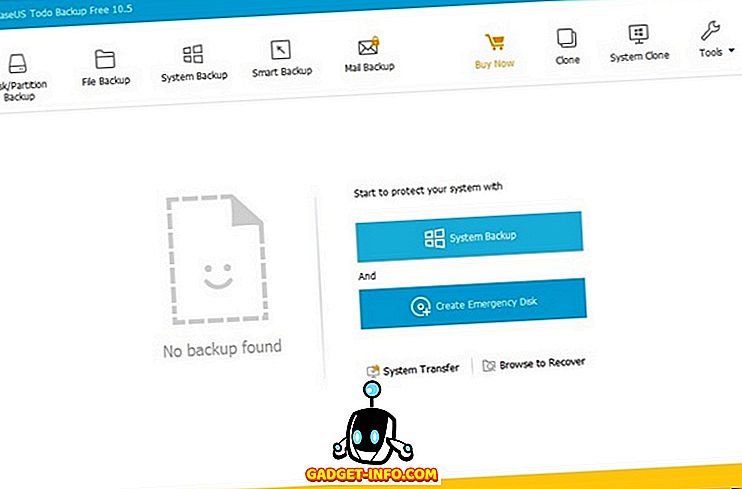
„EASUS Todo Backup“ leidžia vartotojams net ir „Android“ įrenginius kopijuoti . Taip pat galite padalinti didelius diskų vaizdus į mažesnius segmentus ir nustatyti slaptažodžius, kad apsaugotumėte savo duomenis nuo bet kokio neleistino asmens. Kita įdomi funkcija yra „Image Reserve“ parinktis, leidžianti naudotojams ištrinti arba sujungti senus sistemos vaizdus, kad būtų galima sutaupyti vietos diske. Tačiau vienintelis geriausias „EASUS Todo Backup“ bruožas yra gebėjimas klonuoti sistemos diską, kad perkeltumėte „Windows“ diegimą į kitą HDD arba SSD. Tai yra funkcija, kuri yra gana paplitusi daugeliui atsarginių kopijų, tačiau tik jų priemoka, mokamos versijos. Tačiau, skirtingai nei dauguma jų, EASUS siūlo šią esminę savo nemokamą versiją, todėl ji yra mano asmeninė mėgstamiausia nemokama atsarginė programinė įranga „Windows“.
Atsisiųsti (nemokamos, Premium versijos prasideda nuo $ 29, 99)
2. „Comodo“ atsarginė kopija
„Comodo Backup“ yra vienas iš geriausių nemokamų atsarginių sprendimų, kurie šiandien rinkoje yra prieinami namų vartotojams. Programinė įranga leidžia vartotojams kopijuoti ne tik savo dokumentų ir medijos failus, bet ir registro įrašus, el. Laiškus, MP pokalbių istoriją, naršyklės duomenis, visus aplankus ir net disko skaidinius, įskaitant sistemos diską. Vartotojai gali kurti atsargines kopijas vietiniame diske arba debesyje, o kompanija siūlo 90 dienų nemokamą debesų saugyklą iki 10 GB duomenų. Jei norite toliau naudoti „Comodo“ debesų saugyklas, kad galėtumėte atsarginę duomenų kopiją, turėsite sumokėti 7, 99 JAV dolerių per mėnesį, kai bandymas baigsis.
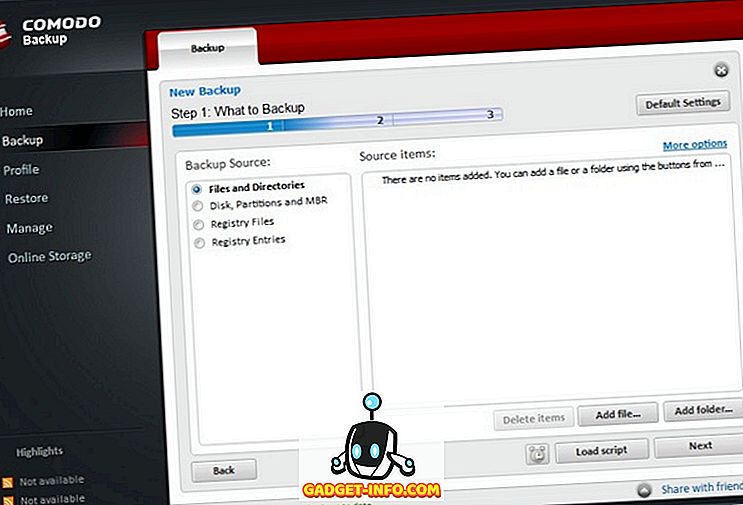
Jei nenorite naudoti debesies parinkties, visada galite naudoti vietinę saugyklą, pvz., Vidinį arba išorinį standųjį diską, DVD, tinklo aplanką arba FTP serverį . Taip pat galite pasirinkti siųsti duomenis sau el. Paštu. Programinė įranga taip pat turi planavimo parinktis, leidžiančias vartotojams atlikti atsarginę kopiją tam tikrais intervalais, kurie svyruoja nuo kas kelių minučių iki kiekvienos dienos, savaitės ar mėnesio. Taip pat galite paleisti atsarginę kopiją kiekvienoje paleidimo vietoje arba tai padaryti rankiniu būdu, kai jaučiatės.
Atsisiųsti (nemokami, priemokos planai prasideda nuo $ 7, 99)
3. AOMEI „Backupper Standard“
„AOMEI Backupper Standard“ yra dar viena puiki „Windows“ atsarginės kopijos programinė įranga, kurioje yra visų funkcijų, kurias galite tikėtis nemokama atsarginė programa. Galite kopijuoti failus, aplankus ir visas pertvaras rankiniu būdu arba numatytais intervalais. Kaip ir „Comodo“, „AOMEI“ taip pat siūlo galimybę atlikti atsargines ir diferencijuotas atsargines kopijas, o tai reiškia, kad pirmą kartą atlikę visą atsarginę kopiją, daug laiko, reikalingo vėlesnėms atsarginėms kopijoms, žymiai sumažėja. Programinė įranga taip pat siūlo apsaugą slaptažodžiu ir pilną šifravimą, ir turi galimybę prijungti atsarginį vaizdą kaip virtualų vietinį diską, kuris leidžia vartotojams ištirti vaizdą kaip standartinį „Windows“ diegimą.
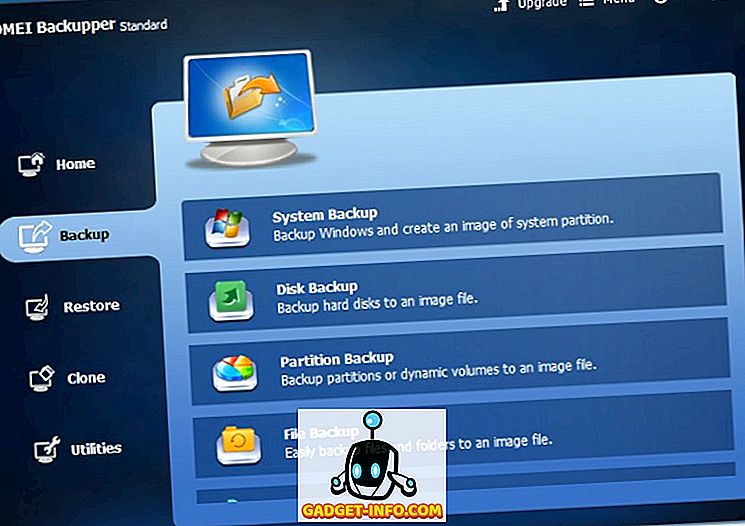
Taip pat galite sukurti visus sistemos vaizdus naudodami AOMEI atsarginio kopijavimo standartą, tačiau negalite klonuoti sistemos skaidinio, jei norite perkelti į kitus diskus. Kaip ir daugumos atsarginių kopijų programinės įrangos atveju, šios funkcijos yra prieinamos tik profesionaliose ir aukštesnėse versijose, kurios kainuoja $ 49, 95 ir daugiau.
Atsisiųsti (nemokamos, Premium versijos prasideda nuo $ 49, 95)
4. Paragon atsarginė kopija ir atkūrimas
„Paragon Backup“ ir „Recovery“ programoje yra daug tos pačios funkcijos, kaip ir sąraše esančios, tačiau ji turi vėsią šiek tiek apgauti savo rankovę, skirtingai nei kai kurie jos konkurentai. Programa leidžia vartotojams išsaugoti atsargines kopijas įvairiais failų formatais, įskaitant „Microsoft PC Image“ failą (VHD), „VMWare“ vaizdo failą (VMDK) ir, žinoma, savo patentuotą PVHD vaizdo failą. Kaip ir daugelis kitų šiame sąraše esančių parinkčių, galite suspausti vaizdus ir taip pat suskirstyti juos į mažesnius gabalus, kad sutaupytumėte vietos diske, ir netgi išskiriate tam tikrus failų tipus iš atsarginės kopijos .
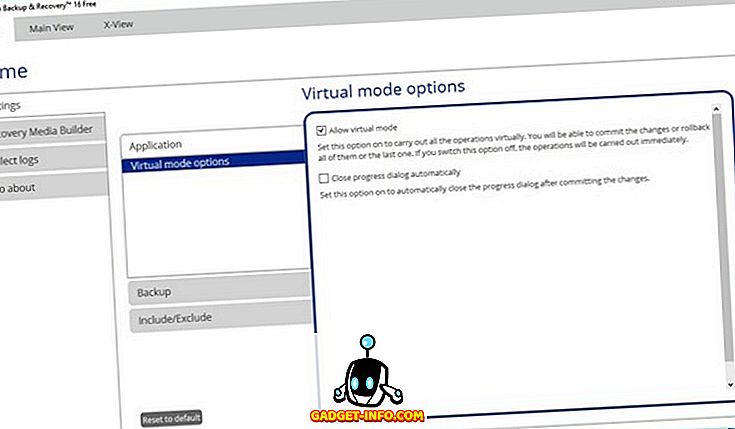
„Paragon“ iš tikrųjų trūksta funkcijų, bet ateina su gana dideliu montuotoju, kuris sveria daugiau nei 200 MB, todėl turėkite tai omenyje, jei norite tai padaryti.
Atsisiųsti (nemokamos, Premium versijos prasideda nuo $ 39, 99)
5. Genie Timeline Free
„Genie Timeline Free“ lengvai turi vieną iš vartotojui patogiausių sąsajų tarp visų čia išvardytų programų (baro, kurį mes ateisime į tą sąrašą vėliau). Jis gali kurti atsargines failų ir aplankų atsargines kopijas iš vietinio kompiuterio į tinklo diską, tačiau, jei norite, galite pasirinkti atsarginę kopiją į vietinį diską. Kaip ir „Paragon“, tai leidžia išskirti failų tipus, kurių nenorite kurti, taip pat galite rankiniu būdu redaguoti atskirus failus ir aplankus iš atsarginių kopijų sąrašo. Vienas įdomus aspektas, dėl kurio programa išsiskiria iš konkurentų, yra „ iOS“ programa, kuri leidžia jums stebėti, ar jūsų „iPhone“ ar „iPad“ vyksta atsarginės kopijos .
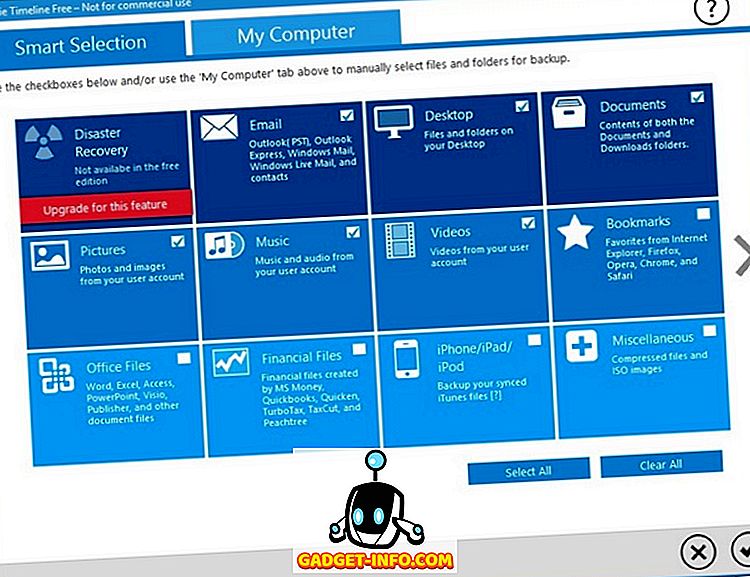
Tačiau, nors „Genie Timeline“ nemokama versija pasižymi naujomis funkcijomis, ji praleidžia kai kurias standartines funkcijas, kurių tikitės iš nemokamos atsarginės programos, esančios maždaug 2017 m. Negalite planuoti atsarginių kopijų pagal savo pageidavimus, o tai yra absoliučiai esminis bruožas, kurį turi daugelis kitų nemokamų paslaugų, bet tai nėra. Jūs taip pat negavote šifravimo nemokamoje „Genie Timeline“ versijoje . Jei jums reikia bet kokių šių funkcijų, turėsite sumokėti už „Home“ versiją, kuri prasideda nuo $ 39, 95 arba nuo „Pro“ versijos, kuri prasideda nuo $ 59, 95.
Atsisiųsti (nemokamos, Premium versijos prasideda nuo $ 39, 95)
6. Free Easis Drive klonavimas
Viena programa, kuriai būdingi visi kiti elementai, yra „Free Easis Drive Cloning“, kurį sudaro trys gana paprastos parinktys, kai atidarote programą - „ Create Image“, „Restore image“ ir „Clone Drives“ . Tai gali būti šiek tiek pernelyg paprasta patyrusiems naudotojams, kurie gali atrasti, kad nesuteikia tiek daug galimybių, kiek jie idealiai norėtų, tačiau daugelis pagrindinių kompiuterių vartotojų gali tiesiog rasti paprastumą, kuris yra sveikintinas pokytis.
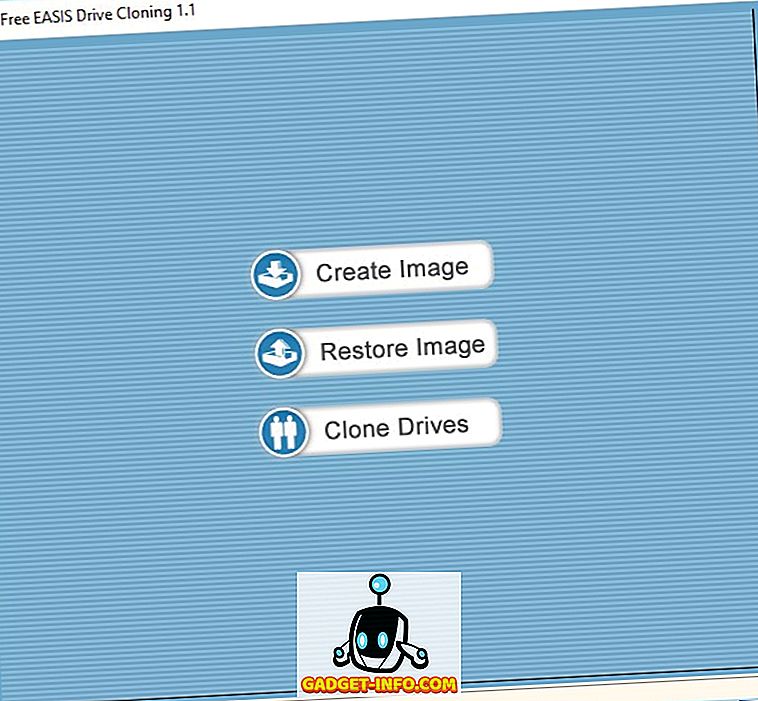
Tačiau naudingumas faktiškai atkuria ne tik sektorius, kuriuose yra faktiniai duomenys, bet ir laisvieji sektoriai diske, o tai reiškia, kad 250GB skaidinio kopijavimas tik su 10 GB duomenų iš tikrųjų sukels 250GB vaizdo failą. Dar blogiau, jūs negalite suspausti šių vaizdų į mažesnius failus, nes ši funkcija skirta tik apmokėtoms versijoms, kurios prasideda nuo $ 19.
Atsisiųsti (nemokamos, Premium versijos prasideda nuo $ 19)
7. Asmeninė atsarginė kopija
Jei duomenų kopijavimas yra viskas, ko norite, turėtumėte pažvelgti į asmeninį atsarginį kopijavimą, kuris gali kopijuoti duomenis vietiniame diske, išoriniame diske, tinklo įrenginyje ar FTP serveryje. Galite rinktis iš pilnų, diferencijuotų ir papildomų atsarginių kopijų, taip pat galite užšifruoti savo duomenis privatumui ir suspausti, kad taupytumėte vietos diske. Galite kopijuoti duomenis rankiniu būdu arba planuoti automatines atsargines kopijas kasdien arba kas savaitę. Taip pat galite planuoti atsargines kopijas kiekviename prisijungime arba prieš kiekvieną išjungimą. Šoninėje pusėje jis nepateikia vaizdavimo, taip pat jame nėra lengvai valdomos GUI pagrindiniams vartotojams.
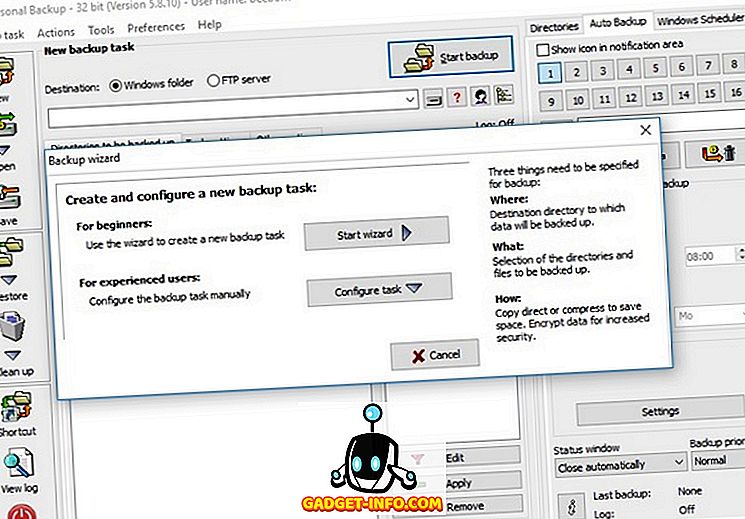
Programą rašo ir tvarko dr. Jurgen Rathlev ir siūlo visapusišką funkcijų rinkinį tol, kol nesate ieško vaizdų. Jei norite tai padaryti, tiesiog įsitikinkite, kad pasirinksite tinkamą versiją, kurią norite parsisiųsti, priklausomai nuo to, ar naudojate 32 ar 64 bitų „Windows“ versiją. Vienas dalykas, kurį reikia prisiminti, yra tai, kad asmeninis atsarginis kopijavimas yra donorystės programa ir neturi papildomos versijos, todėl, jei jums patinka, visada galite paaukoti dovaną kūrėjui.
Atsisiųsti nemokamai)
8. Crashplan
„Crashplan“ turi nemažai galimybių, kurios yra skirtos įmonei, tačiau siūlo nemokamą parinktį, kuri gerai veikia namų vartotojui. Kaip ir daugelis kitų bendraamžių, „Crashplan“ taip pat gali kopijuoti duomenis į vidinį arba išorinį diską, tačiau iš tikrųjų galite atsarginę kopiją į kelias vietines vietas, kad apsaugotumėte savo statymus nuo stichinių nelaimių. Ji taip pat siūlo neribotą debesų saugyklą be jokių pralaidumo ribų, bet tam reikės atnaujinti į vieną iš mokamų planų, kurie prasideda nuo 5, 99 USD per mėnesį (59, 99 USD per metus) vienam kompiuteriui ir 13, 99 USD per mėnesį (149, 99 USD per metus) ) 10 kompiuterių. Taip pat galite suplanuoti keletą atsarginių kopijų, kad paleistumėte vienu metu, jei pasirinkote vieną iš šių dviejų planų.
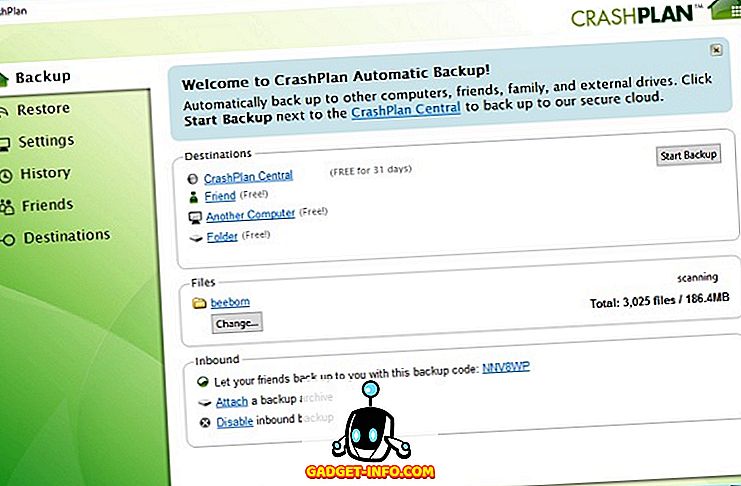
Jei nenorite mokėti už duomenų atsarginės kopijos programinę įrangą, „Crashplan“ nemokama parinktis vis dar siūlo automatines kasdienes atsargines kopijas (tiek diferencines, tiek papildomas), kurios yra užšifruotos su 448 bitų šifravimu, įskaitant ir privataus rakto parinktį. Bendrovė taip pat teigia, kad jos duomenų centrai naudoja „ Enterprise klasės aparatinę įrangą ir karinio lygio apsaugą galios atleidimui, aušinimui ir priešgaisrinei apsaugai“.
Atsisiųsti (nemokami, Premium prenumeratos planai prasideda nuo $ 59, 99 per metus)
9. „Microsoft“ Windows „Veeam“ agentas
„Microsoft“ „Windows“ „Veeam agentas“ yra gana ilgas pavadinimas, kuris iš pradžių buvo išleistas prieš porą metų, nes „Veeam Endpoint Backup Free“. Skirtingai nei dauguma kitų šiame sąraše esančių paslaugų, kurios daugiausia skirtos namų naudotojui, „ Veeam“ dažniausiai žinomas dėl savo įmonės sprendimų . Tačiau kompanija turi nemokamų paslaugų, kurios ateina su kai kuriomis iš tikrųjų vėsiomis ir unikaliomis savybėmis, kurių ne visada siūlo kiti. „Microsoft Windows“ „Veeam Agent“ yra nemokama programa, teikianti atsarginę kopiją ir atkūrimą ne tik vietiniams „Windows“ kompiuteriams, nešiojamiesiems kompiuteriams, serveriams ir darbo stotims, bet ir įrenginiams, veikiantiems viešame debesyje. Jis visiškai palaiko „Windows 10“ ir „Windows Server 2016“, tačiau oficialiai nepalaiko senesnių nei „Windows 7“ (SP1) arba „Windows Server 2008“ (SP1).
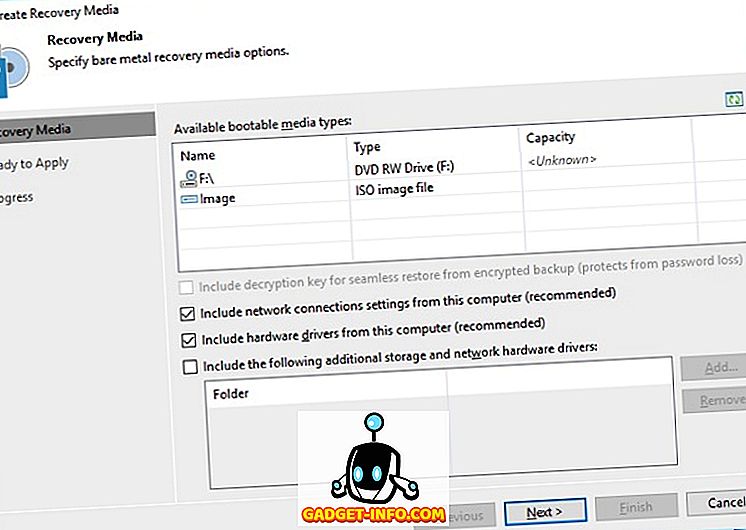
Tai vienas iš žinomiausių šiandienos rinkos sprendimų, jei ieškote nemokamų atsarginių kopijų iš serverių, veikiančių „VMware“ ir „Hyper-V“ . Tačiau tai suteikia daug daugiau funkcijų nei tai. Jis gali sukurti pilną VM atsarginę kopiją ir atkurti viską, įskaitant failus, aplankus ir nustatymus. Jis taip pat leidžia vartotojams perkelti tarp kompiuterių, net jei oficialiai nenaudojate vMotion arba Storage vMotion. Jis taip pat leidžia jums kopijuoti duomenis į magnetines juostas, o tai yra daugiau nei galima pasakyti apie daugelį kitų nemokamų paslaugų. Tai ne jums reikalingas produktas, jei tik ieškote atsarginių kopijų savo žaidimų platformai ar darbo kompiuteriui, tačiau jei ieškote nemokamo įrankio „vSphere“ ir „Hyper-V“, tai toks pat geras pasirinkimas kaip ir bet kuris kitas .
Atsisiųsti (nemokamai, Premium versijos kainodara prieinama pagal užklausą)
10. Nemokama HDClone
„HDClone Free“ savo vartotojams siūlo nemokamą leidimą, tačiau jis yra labai sunkus dėl savo funkcijų, palyginti su mokamomis versijomis. Nors nemokama versija turi galimybę kopijuoti visą diską, negalėsite suspausti ar užšifruoti savo duomenų nemokamą versiją.
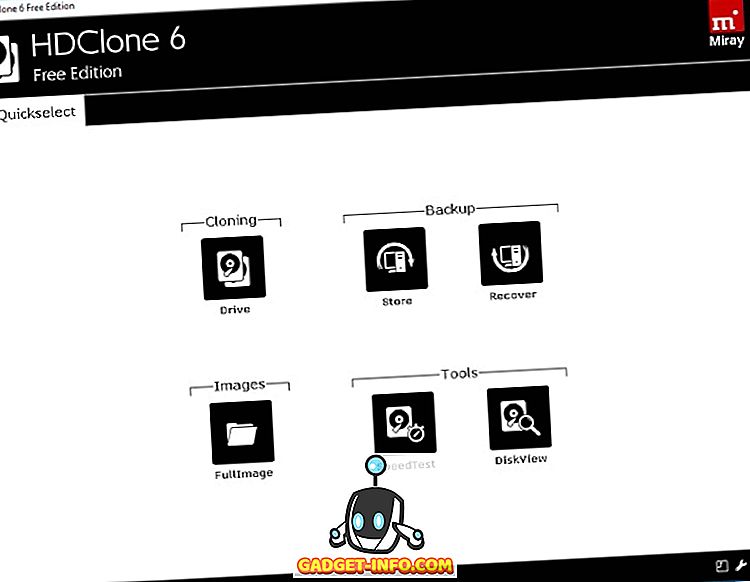
Teigiama, kad programa palaiko senas „Windows“ versijas, kurios grįžta tiesiai į „XP“ ir „2003“ versijas. jos paprasta ir paprasta naudoti sąsaja.
Atsisiųsti (nemokamos, Premium versijos prasideda nuo 16, 72 €)
TAIP PAT ŽR. 10 Geriausios duomenų atkūrimo programinės įrangos
Pasirinkite iš šių „Free Backup Software for Windows“
Nebent jūs pažodžiui nieko nepastebėsite savo kompiuteryje, kompiuterio atsarginė kopija yra esminė jūsų skaitmeninio gyvenimo dalis, tačiau daugelis iš mūsų nepaiso to, kol vėlyvas. Aš asmeniškai naudoju prieš daugelį „Acronis True Image“, ir tai padėjo man perkelti savo „Windows 7 Pro“ diegimą iš 320GB 7200RPM HDD į MLC Nand 250GB SSD. Tačiau „Acronis“, deja, nesuteikia nemokamos atsarginės ir atkūrimo programinės įrangos versijos, todėl mes negalėjome iš tikrųjų įdėti į mūsų sąrašą, nes tai yra griežčiausių nemokamų paslaugų kompiliacija. Tokiu atveju išsirinksiu EASUS Todo atsarginę kopiją visoms kitoms šalims, nesukeldamas akių vokų, jei tik todėl, kad tai yra vienintelė nemokama programa, kuri padės jums perkelti OS į kitą kietąjį diską arba SSD.
Taigi, ar naudojate bet kurią iš pirmiau minėtų nemokamų atsarginių kopijų programinės įrangos, ar naudojate kažką kito, kuris, jūsų manymu, turėtų būti paminėtas čia? Ar palikite savo komentarus ar pasiūlymus, kaip mums patinka išgirsti.